
안녕하세요 저번 시간에는 기본 단축키에 대해 알아봤는데요. 오늘은
단축키를 직접 바꾸는 방법에 대해서 소개드릴까 합니다. 보통은
아래 그림처럼 기본으로 설정되어 있는 단축키를 많이 사용하시는데요.

기본 설정 말고 자기가 편리한 키를 직접 바꿔서 사용할 수도 있습니다.
키 지정은 포토샵 말고도 다른 여러 디자인 또는 설계하시는 분들이 편의를 위해 쓰시는데요.
물론 바꾼 키 값을 저장해서 다른 컴퓨터에 옮길 수도 있습니다.
그럼 이제 단축키 바꾸는 법을 알아볼까요.

포토샵을 켜시고 상단 메뉴의 편집에 바로 가기 키로 바로 들어가 줍니다.
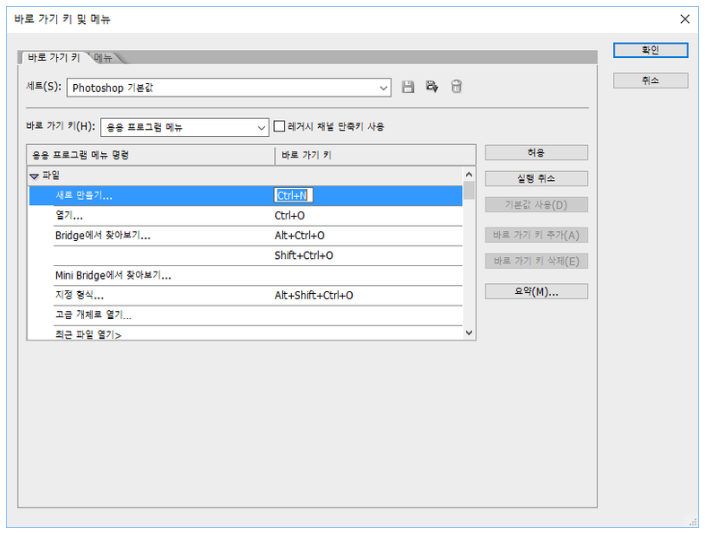
위 그림과 같은 화면이 나오는데 바로가기 탭에서 자신이 바꾸기 원하는 메뉴 목록에 가셔서 키보드로
직접 바꿀 단축키를 키보드로 눌러주시면 바로가기 키 값이 바뀌게 됩니다.
그리고 저장을 누르면 끝!!
다른 컴퓨터에 적용하시려면 세트(S) 항목 옆에 저장 버튼이 있습니다.(지금은 photoshop 기본값이라고 되어 있죠.) 세팅된 값을 저장하셔서 다른 pc로 옮겨서 다시 적용하시면 됩니다.
하나만 하면 서운하니;;
바로가기 키 탭 옆에 있는 메뉴 탭을 하나 더 살펴보도록 하죠.↓
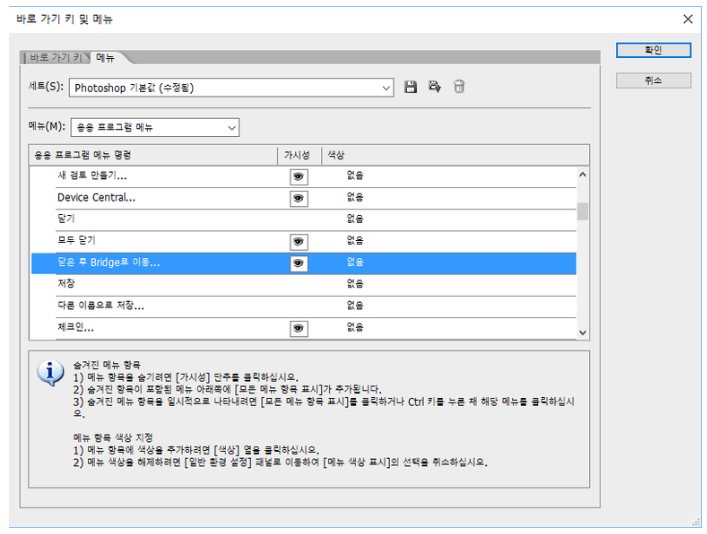
가시성과 색상이 나오는데 메뉴 항목을 숨기거나 메뉴 항목에 색을 칠해주는 것을 말합니다.
하나만 해보도록 하죠.

저는 저장 메뉴에 빨간색을 하나 칠해보겠습니다.↑
색상을 지정해주고 확인을 눌러줍니다.

저장을 하고 다시 상단 메뉴에 저장을 보시면 빨간색으로 칠해져 있는 것을 보실 수 있습니다. 참 쉽죠~~!!
다음 시간부터는 본격적으로 포토샵 도구의 기본 기능과 활용 방법에 대해서 알아보도록 하겠습니다.
댓글